Microsoft Dataverse және деректер көзі тәжірибесін жақсарту
Шолу
2021 жылдың мамыр айында бұрын қосымша болған көптеген мүмкіндіктер енді барлық жаңа қолданбалар үшін әдепкі әрекет болып табылады. Бұл мақалада қолданбаны жаңа мүмкіндіктер енгізілгенге дейін жасаған пайдаланушыларға соңғы функцияларды пайдалану үшін қолданбаны жаңарту жолы туралы нұсқаулар берілген.
Жергілікті Dataverse
Егер кенеп бағдарламасын Dataverse немесе Dynamics 365 Connector арқылы 2019 жылдың қараша айына дейін жасаған болсаңыз, сіздің Dataverse бағдарламасына арналған жергілікті қосылым тәжірибеңізді пайдалану мүмкін болмайды.
Қолданбаңызды 2019 жылдың қарашасына дейін жасаған және жергілікті Dataverse қосылымын пайдаланбайтын болсаңыз, онда "Алдағы мүмкіндіктер" қойындысындағы "Параметрлер" бөлімінде "Қолданыстан шығарылған" қойындысында Деректер көзі тәжірибесін және Microsoft Dataverse көріністерін жақсарту опциясын, сондай-ақ ** үшін қатысты деректер, таңдаулар және басқа да жаңа мүмкіндіктерMicrosoft Dataverse** опциясын табасыз..
Жаңартуды қалай жасаймын?
Мүмкіндіктердің параметрлерін тексеріп, содан кейін төмендегі нұсқауларды орындау арқылы қолданбаңызды жаңартыңыз:
Реляциялық деректер, опциялар жиыны және Microsoft Dataverse үшін басқа жаңа мүмкіндіктер Өшірулі
Алдағы мүмкіндіктер тармағындағы Қолданыстан шығарылған бөліміне құсбелгі қойыңыз. Егер Өшірулі болса, жаңартудың алғашқы қадамы ретінде келесі нұсқауларды орындаңыз.
Егер сіз Microsoft Dataverse қатысты деректері, параметрлер жиыны және басқа жаңа мүмкіндіктері параметрін Жалпы параметрлер бөлімінде көрмесеңіз немесе егер ол Қосулы болса, келесі қадамдарды өткізіп, келесі бөлімге өтіңіз.
1-қадам: Көрсетілетін аттарды пайдалану мүмкіндігін Қосулы параметріне орнатыңыз:
- Көрсетілетін аттарды пайдалану мүмкіндігін Қосулы параметріне орнатыңыз.
- Жұмысқа қабілеттілік мониторы қолданбаңызды талдап болғанша күтіңіз.
- Қолданбаны сақтап, жауып, қайта ашыңыз.
- Барлық формула қателерін шешіңіз.
- Қолданбаны сақтап, жауып, қайта ашыңыз.
Мүмкін қателер мен ұсыныстар:
Жаңадан көрсетілген кейбір көрсетілетін атаулар басқа кестелер, өрістер немесе басқару элементтері үшін көрсетілетін аттармен қайшы келуі мүмкін. Мысалы, аты бірдей басқару элементі мен өріс болуы мүмкін. Бұл мәселені шешу үшін басқару элементінің атын бірегей мәнмен өзгерте аласыз.
Кез келген өріс пен кесте атауының қайшылықтары үшін сіз кестені күткен, бірақ жергілікті ауқымдағы өріс атауына сәйкес келетін формуланы көре аласыз.
Жаһандық аумақты кестеде шешу үшін көрсету үшін @ таңбасы бар шаршы жақшаны пайдаланыңыз; мысалы, [@tableName].
2-қадам: Реляциялық деректер, опциялар жиыны және Microsoft Dataverse қызметінің басқа да жаңа мүмкіндіктері және Жолдардың орнына GUID дерек түрлерін пайдалану мүмкіндіктерін Қосулы параметріне орнатыңыз:
- Реляциялық деректер, опциялар жиыны және Microsoft Dataverse қызметінің басқа да жаңа мүмкіндіктері мүмкіндігін Қосулы параметріне орнатыңыз.
- Жолдардың орнына GUID дерек түрлерін пайдалану мүмкіндігін Қосулы параметріне орнатыңыз.
- Жұмысқа қабілеттілік мониторы қолданбаңызды талдап болғанша күтіңіз.
- Барлық формула қателерін шешіңіз.
- Қолданбаны сақтап, жауып, қайта ашыңыз.
Мүмкін қателер мен ұсыныстар:
Таңдау өрісін немесе қатты кодталған GUID мәтін мәндерін пайдалансаңыз, осы кезеңде қателер болуы мүмкін.
- Таңдау мәндері: егер сіз таңдау мәні үшін мәтіндік идентификаторы бар таңдау өрісін қолдансаңыз, таңдау мәніне сілтеме жасау үшін орнына нүкте белгісін қолданыңыз. Мысалы,
Patch(Accounts, OptionSet1 = “12345”)дегендіPatch(Accounts, OptionSet.Item1)етіп өзгертіңіз, бұндаItem1элементі12345мәніне сәйкес келеді.
Қосымша ақпарат: Толық мысалдар. - GUID:
015e45e1044e49f388115be07f2ee116сияқты тұрақты GUID жолын пайдалансаңыз, оны GUID нысанын қайтаратын функцияға түрлендіріңіз; мысалы,GUID(“015e45e1044e49f388115be07f2ee116”). - Іздеулер: егер сіз
Lookup(Contacts, ‘contactID’ = ThisItem.ContactID”)сияқты бірінші деңгейдегі іздеу мәндерін алу үшін іздеу функцияларын қолдансаңыз, орнынаThisItem.PrimaryContactsсипатын пайдалануды (мұнда PrimaryContacts кесте атауы болады) қарастырыңыз.
деректер көзі тәжірибесін жақсарту және Microsoft Dataverse көру Өшірулі
Деректер көзі тәжірибесін жақсарту және Microsoft Dataverse көріністері мүмкіндігін Қосулы параметріне орнату үшін келесі нұсқауларды орындаңыз:
- Бұрыннан бар Dataverse деректер көзі қосылыстарын өшіріңіз.
- Деректер көзі тәжірибесін жақсарту және Microsoft Dataverse көріністері мүмкіндігін Қосулы параметріне орнатыңыз.
- Жаңа деректер көзін таңдау тәжірибесін пайдаланып Dataverse қосылысын қосыңыз.
- Қолданбаны сақтаңыз.
Ескерім
Егер қолданба өте үлкен болса, деректер көзі қосылымдарын қосу біраз уақыт алуы мүмкін. Бұл процесс кезінде қолданбаны жаппаңыз.
Кенеп қолданбаларын Dynamics 365 Connector осқышымен түрлендіру
Dynamics 365 қосқышын пайдаланатын қолданбаны түрлендіру үшін деректер көздеріне қосылымдарды жою және қосу қажет. Қосылымдарды деректер көзіне түрлендіру үшін төмендегі қадамдарды қолданыңыз.
Деректер көзі тәжірибесін жақсарту және Microsoft Dataverse көріністері мүмкіндігі Қосулы параметріне орнатылғанын тексеріңіз.
Бұрыннан бар Dynamics 365 деректер көзі қосылыстарын өшіріңіз.
Деректер көзіне қосылымдарды Dataverse қызметіне жаңа деректер көзін таңдау тәжірибесін пайдаланып қосыңыз.
Ескерім
- Егер сізде басқа орталармен қосылымдар болса (ағымдағыдан басқа), Кесте санатын таңдаңыз, содан кейін ортаны өзгерту үшін Қосымша (...) опциясын таңдаңыз. Содан кейін бағдарламаға қосу үшін кестені басқа ортадан таңдауға болады. Клиенттер арасындағы қосылыстар жақсартылған ендірілген қосқышпен жұмыс істемейді. Деректерге клиенттер арасында қол жеткізу үшін сізге деректерді біріктіруді пайдалану қажет.
- Қосылымды қосу керек ортаны көру үшін сіздің келесі талаптардың біріне сәйкес келуіңіз қажет:
- Сіз бағдарлама Иесісіз немесе бағдарлама сізбен Ортақ иеленуші ретінде ортақ.
- Сіз осы қауіпсіздік рөлдерінің кемінде біреуінің мүшесісіз: Орта әкімшісі, Орта жасаушы немесе Жүйе әкімшісі. Ортадағы қауіпсіздік рөлдері туралы қосымша ақпарат алу үшін Ортадағы ресурстарға пайдаланушы қауіпсіздігін конфигурациялаубөліміне өтіңіз.
Қолданбаны сақтаңыз.
Мүмкін қателер мен ұсыныстар:
Түрлендіргенде қателер болуы мүмкін, егер: сіз көрсетілетін атауларды қолданбасаңыз, GUID жолдарын қолдансаңыз немесе таңдауды қолдансаңыз.
- Басқару элементінің аты қайшы болса, басқару элементінің атауын басқаша және ерекше етіп өзгертіңіз.
- Өріс пен кестені көрсету аты қайшылықтары үшін кестені күтетін, бірақ жергілікті ауқымды өріс атауына шешілетін формуланы көре аласыз. Жаһандық аумақты кестеде шешу үшін көрсету үшін @ таңбасы бар шаршы жақшаны пайдаланыңыз; мысалы, [@tableName].
- Таңдау мәндері: егер сіз таңдау мәні үшін мәтіндік идентификаторы бар таңдау өрісін қолдансаңыз, таңдау мәніне сілтеме жасау үшін орнына нүкте белгісін қолданыңыз. Мысалы,
Patch(Accounts, OptionSet1 = “12345”)дегендіPatch(Accounts, OptionSet.Item1)етіп өзгертіңіз, бұндаItem1элементі12345мәніне сәйкес келеді.
Қосымша ақпарат: Толық мысалдар. - GUID:
015e45e1044e49f388115be07f2ee116сияқты тұрақты GUID жолын пайдалансаңыз, оны GUID нысанын қайтаратын функцияға түрлендіріңіз; мысалы,GUID(“015e45e1044e49f388115be07f2ee116”). - Іздеулер: егер сіз
Lookup(Contacts, ‘contactID’ = ThisItem.ContactID”)сияқты бірінші деңгейдегі іздеу мәндерін алу үшін іздеу функцияларын қолдансаңыз, орнынаThisItem.PrimaryContactsсипатын пайдалануды (мұнда PrimaryContacts кесте атауы болады) қарастырыңыз. - Кез келген полиморфты сілтемелер үшін төмендегі «Егжей-тегжейлі мысалдар» бөлімін қараңыз.
Егжей-тегжейлі мысалдар
Бағдарламаны жаңа қолдау көрсететін басқару элементтері бар Параметрлер жиыны және Екі нұсқа деректер түрлеріне түрлендіру бағдарламаны жаңа Деректер көзі тәжірибесін және Microsoft Dataverse көріністерін жақсарту функциясын пайдалануға жаңарту кезінде қиын болуы мүмкін.
Таңдаулар
Бөлек _myfield және _myfield_label өрістері таңдау үшін бұрын пайдаланылған. Енді бір myfield бар, оны жергілікті тәуелсіз салыстыру үшін де, жергілікті тілге қатысты белгіні алу үшін де қолдануға болады.
Таңдау дерек карталарын жою және қосу
Бар деректерді Карталар жойып, таңдауыңызбен жұмыс істеу үшін оларды қайта қосуды ұсынамыз. Мысалы, Тіркелгі кестесімен және Санат таңдауымен жұмыс істеп жатсаңыз, карта деректерінің DataField сипатының _accountcategorycode_label орнатылғанын көресіз. Өрістер тізімінде деректер картасының Жол түріне жататынын көре аласыз:
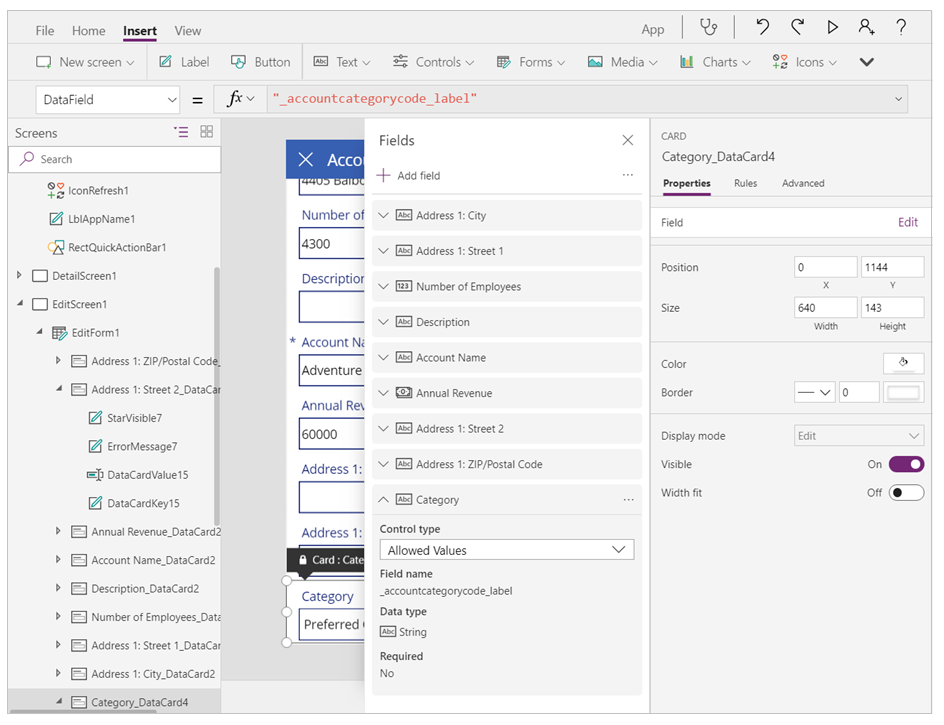
Жаңа Жақсартылған деректер көзі тәжірибесі және Microsoft Dataverse көріністері мүмкіндігімен _accountcategorycode_label көрінбейді. Ол accountcategorycode мәнімен ауыстырылды. Енді картаңыз теңшелмелі ретінде белгіленеді және сіз қателерді көресіз. Ескі деректер картасын алып тастаңыз және Таңдау параметрін қайта қосыңыз. Жаңа деректер картасы Таңдау хабардар.
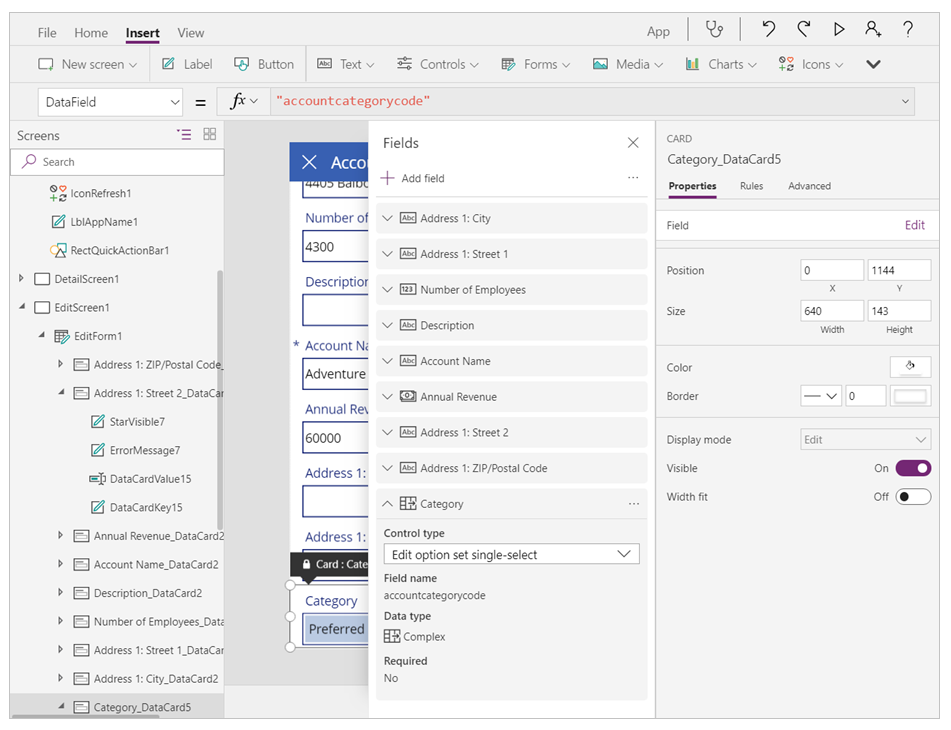
Жаңа синтаксисті қолдану үшін Choice Filter өрнектерін өңдеу
Бұрын, Сүзгі өрнегінде Таңдау мәнін пайдаланғыңыз келсе, Мән өрісін пайдалануыңыз керек. Мысалы:
Filter(Account,'Category Value' = "1")
Осы формуланы өңдеу қажет болады. Таңдау мәтінінің идентификаторы енді мән үшін пайдаланылмайды. Бұл өрнек келесіге жаңартылуы керек:
Filter(Account, Category= ‘Category (Accounts)’.’Preferred Customer’)
'Category(Accounts)' — тіркелгі кестесінің санат өрісінде пайдаланылатын санақ атауы. Бұл жергілікті таңдау. Жергілікті және глобалдық таңдау туралы қосымша ақпаратты мына жерден оқуға болады: Глобалдық таңдаулар.
Жаңа синтаксисті қолдану үшін таңдауларды түзету операторларын өңдеу
Төменде таңдаудың бұрынғы түзету мәлімдемесінің мысалы келтірілген:
Patch( Accounts, First(Accounts), { ‘Category Value’: 1 } ) )
Осы форманы сақтау үшін мәлімдемелеріңізді жаңарту керек:
Patch( Accounts, First(Accounts), { Category: ‘Category (Accounts)’.’Preferred Customer’ } )
Таңдауды ажырату
Егер таңдау өрісінің көрсетілетін атауы мен таңдаудың атауы бірдей болса, формуланы ажырату керек. Тіркелгілер санаты кодының мысалын пайдалануды жалғастыру үшін, @ өрісті емес, таңдауды қолдануды білдіреді.
Filter(Accounts, 'Category Code' = [@’Category Code’].'Preferred Customer')
Екі параметр
Иә/Жоқ дерек карталарын жою және қосу
Бұрыннан бар деректер карталарын алып тастаңыз және оларды Иә/Жоқ дерек карталарымен жұмыс істеу үшін қайта қосыңыз. Дерек түрлері бұрын қарапайым логикалық мән ретінде танылған, мысалы, белгілері жоқ шын/қосулы және жалған/өшірулі:
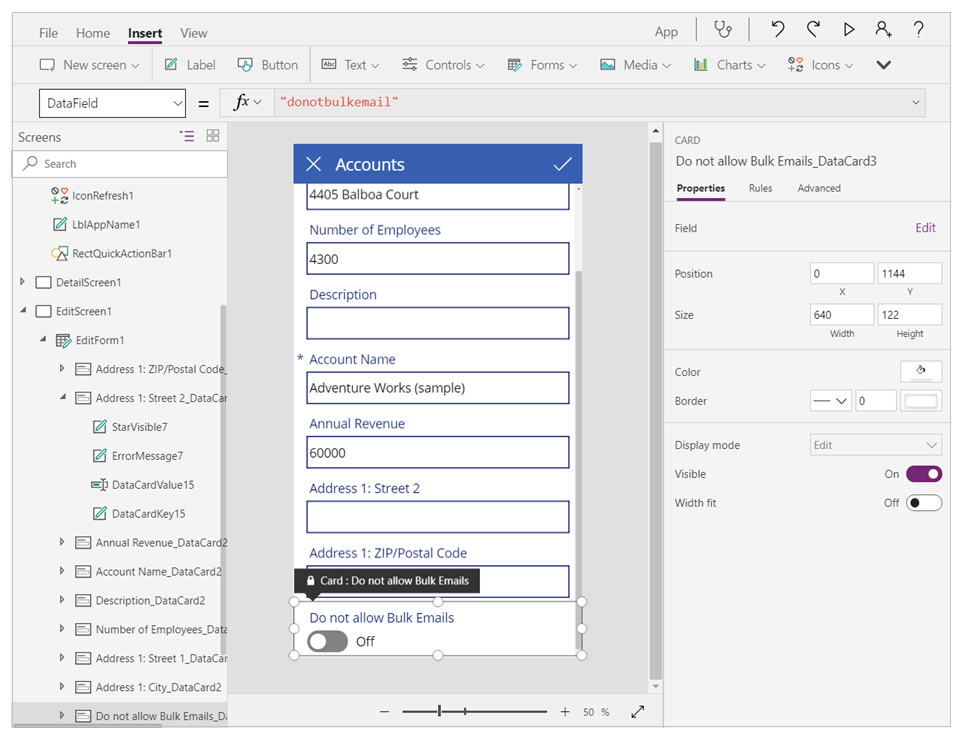
Жаңа Жақсартылған деректер көзі тәжірибесі және Microsoft Dataverse көріністері мүмкіндігімен картаңыз теңшелмелі ретінде белгіленеді және сіз қателер көресіз. Ескі деректер картасын алып тастаңыз және таңдауды қайта қосыңыз. Қосқаннан кейін әдепкі бойынша екі опциясы бар өңдеу басқару элементін көресіз.
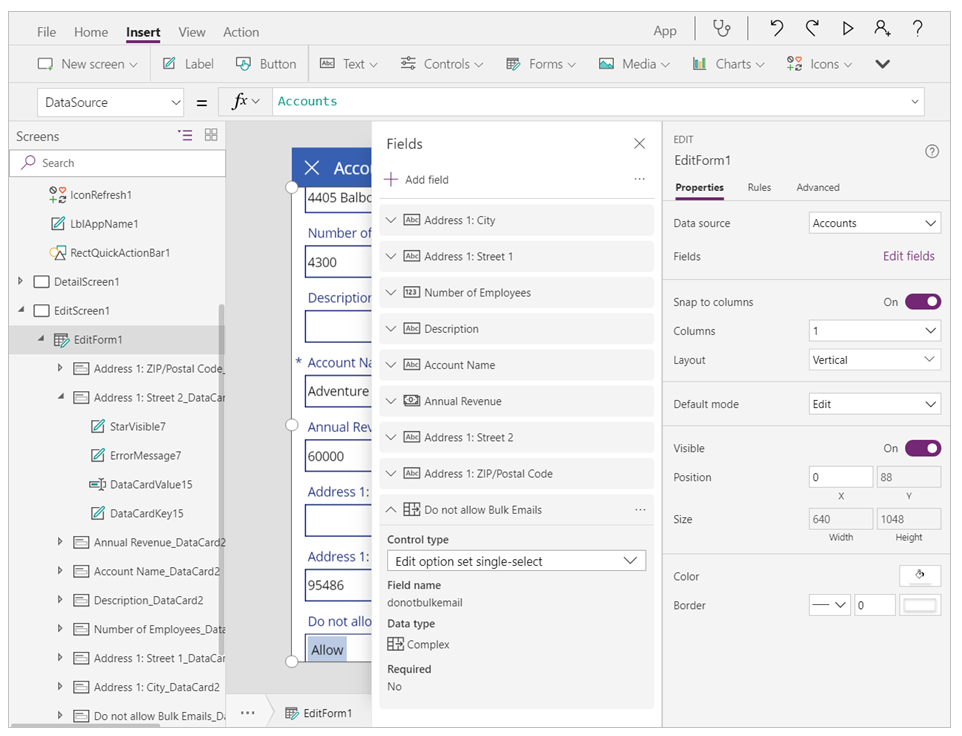
Логикалық мән өрісі үшін ауыстырып қосқышты таңдағыңыз келсе, деректер картасының құлпын ашып, оның ішіндегі басқару элементін ауыстырып қосқышпен айырбастауға болады. Бұл сипаттарды Ауыстырып қосқышқа орнату керек.
Toggle1.Default = ThisItem.’Do not allow Bulk Emails’
Toggle1.TrueText = ‘Do not allow Bulk Emails (Accounts)’.’Do Not Allow’
Toggle1.FalseText = ‘Do not allow Bulk Emails (Accounts)’.Allow
DataCard.Value = If( Toggle1.Value,
‘Do not allow Bulk Emails (Accounts)’.’Do Not Allow’,
‘Do not allow Bulk Emails (Accounts)’.Allow )
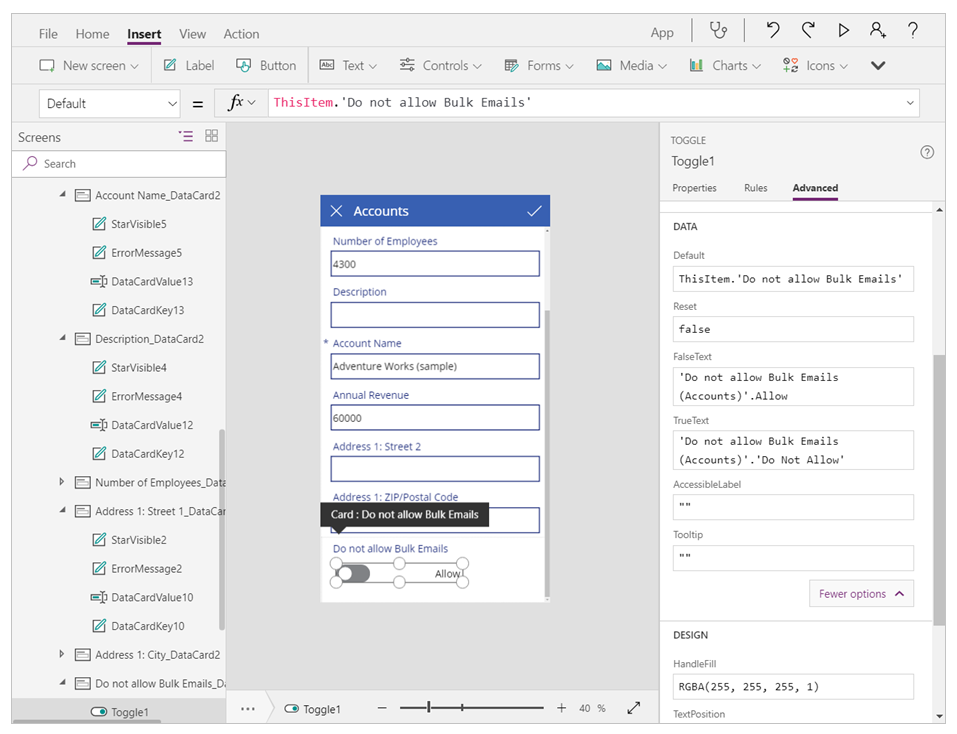
Екі опцияның түзету мәлімдемелерін жақсарту
Екі опциямен Түзету функциясын пайдалану «сол күйінде» жұмыс істеуі керек. Бұл логикалық мәнге ұқсас шын және жалғанның тікелей пайдаланылуын қолдайды. Жалғыз айырмашылық мынада: егер сіз мәнді бұрын шын және жалған деп көрсететін Белгі басқару элементіне қойсаңыз, енді оның орнына Екі опция белгілерін көрсетеді.
Полиморфты іздеулер
Төмендегі нұсқаулар полиморфты өрістер ретінде сілтеме жасалған болса, қолданбаңызды жаңартуға көмектеседі. Бір өрістегі полиморфты іздеулер бірнеше кестенің шектеулі жиынтығына сілтемелерге қолдау көрсетеді. Басқа тілдердегі сілтемелер сияқты жазба сілтемесі белгілі бір кестедегі белгілі бір жазбаға көрсеткіш болып табылады. Жазба сілтемесі бір кестедегі жазбаларды ғана көрсете алатын қалыпты іздеуден ерекшеленетін бірнеше басқа кестелердегі жазбаны көрсетуге мүмкіндік беретін кесте ақпаратын тасымалдайды.
Жазбаның Иеленуші өрісіне кіру, орнату және сүзгілеу
Мысалы, кестедегі жауапты өрісі пайдаланушылар кестесіндегі немесе топтар кестесіндегі жазбаға сілтеме жасай алады. Әртүрлі жазбалардағы бірдей іздеу өрісі әртүрлі кестелердегі жазбаларға сілтеме жасай алады.
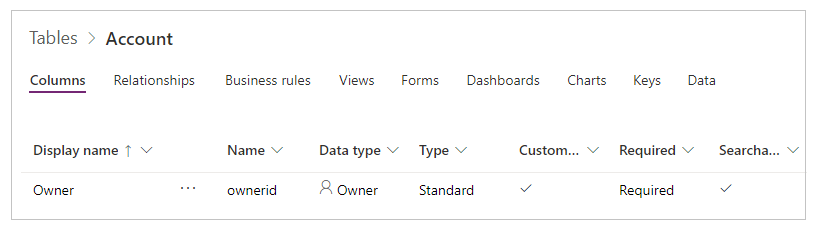
Полиморфты сүзгілеу және түзетумен
Жазба сілтемелерін толық жазба сияқты пайдалануға болады:
Filter( Accounts, Owner = First( Teams ) )
Patch( Accounts, First( Accounts ), { Owner: First( Users ) })
Иеленуші аты көрсетілген галереясы бар полиморфты
Сілтеме әртүрлі кестелерді көрсете алатындықтан, сіз нақты болуыңыз керек. ThisItem.Owner.Name параметрін пайдалану мүмкін емес, себебі Топ кестесіндегі атау өрісі Топ атауы және Пайдаланушы кестесіндегі атау өрісі Толық аты болып табылады. Power Apps қолданбаны іске қоспайынша, іздеудің қай түріне сілтеме жасап жатқаныңызды білмейді.
Бұл ақауды жою үшін:
- Иеленуші бола алатын нысан түрлері үшін деректер көздерін қосыңыз; қазіргі мысалда Пайдаланушылар мен Топтар).
- Ниетіңізді нақты ету үшін қосымша функцияларды қолданыңыз.
Сіз қолдана алатын екі жаңа функция бар:
- IsType - жазба сілтемесі белгілі бір кесте түріне жататындығын тексереді.
- AsType - жазба сілтемесін белгілі бір кесте түріне әкеледі.
Осы функциялардың көмегімен жауапты кестесінің түріне сүйене отырып, екі түрлі аталған өрістерден алынған жауапты атын көрсететін формуланы жаза аласыз:
If( IsType( ThisItem.Owner, [@Teams]),
AsType( ThisItem.Owner, [@Teams]).'Team Name',
AsType( ThisItem.Owner, [@Users]).'Full Name' )
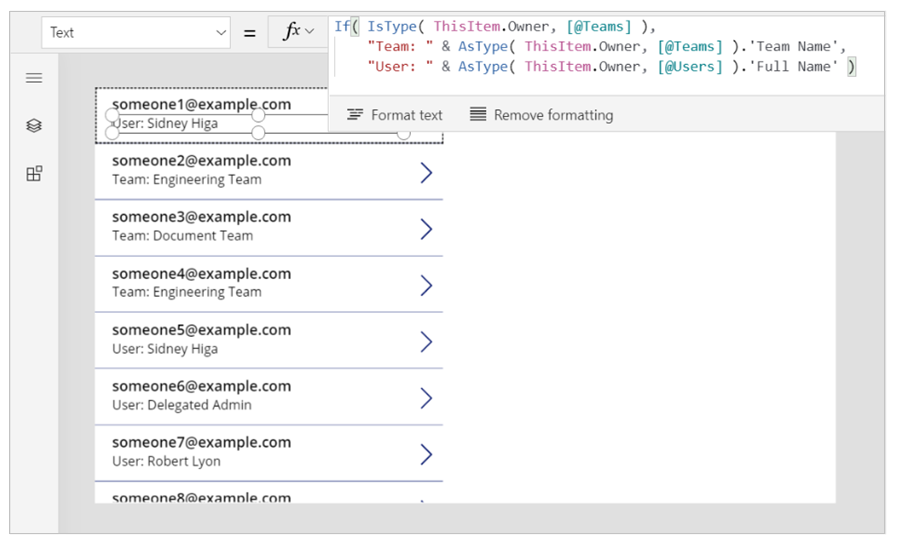
[@Teams] және [@Users] арналған глобалдық ажырату операторы сіздің глобалдық кесте түріне сілтеме жасауыңызды қамтамасыз етеді. Бұл жағдайда қажет емес болғанымен, бірақ әрқашан анық болған дұрыс. Галереяның жазба ауқымында біреуі көпке қатынастары жиі қайшылық тудырады және бұл тәжірибе сондай шатасудан сақтайды.
Контактілер кестесінің компания аты өрісіне (тұтынушының деректер түрі) қатынасу және орнату
Тұтынушыны іздеу өрісі - Иеленуші өрісіне ұқсас тағы бір полиморфты іздеу. Әр кестеде бір жауапты өрісі ғана бола алады. Бірақ кестеде нөл, бір немесе бірнеше тұтынушы іздеу өрісі болуы мүмкін. Контактілер жүйелік кестесінде тұтынушы іздеу өрісі болып табылатын компания атауы өрісі бар. Толық ақпаратты тұтынушы өрістерін көрсету бөлімінен оқыңыз.
Факс, телефон қоңыраулары, электрондық пошта хабарлары сияқты әрекет кестелерінің қатысты өрісіне қатынасу және орнату
Полиморфты іздеулер тек Тіркелгілер және Контактілермен шектелмейді. Кестелердің тізімі реттелетін кестелермен кеңейтіледі. Мысалы, факстар кестесінде полиморфты қатысты іздеу өрісі бар, ол тіркелгілер, контактілер және басқа кестелерге сілтеме жасай алады. Егер сізде Факстарға орнатылған деректер көзі бар галерея болса, Қатысты іздеу өрісіне байланысты атауды көрсету үшін келесі формуланы пайдалануға болады.
If( IsBlank( ThisItem.Regarding ), "",
IsType( ThisItem.Regarding, [@Accounts] ),
"Account: " & AsType( ThisItem.Regarding, [@Accounts] ).'Account Name',
IsType( ThisItem.Regarding, [@Contacts] ),
"Contacts: " & AsType( ThisItem.Regarding, [@Contacts] ).'Full Name',
"" )
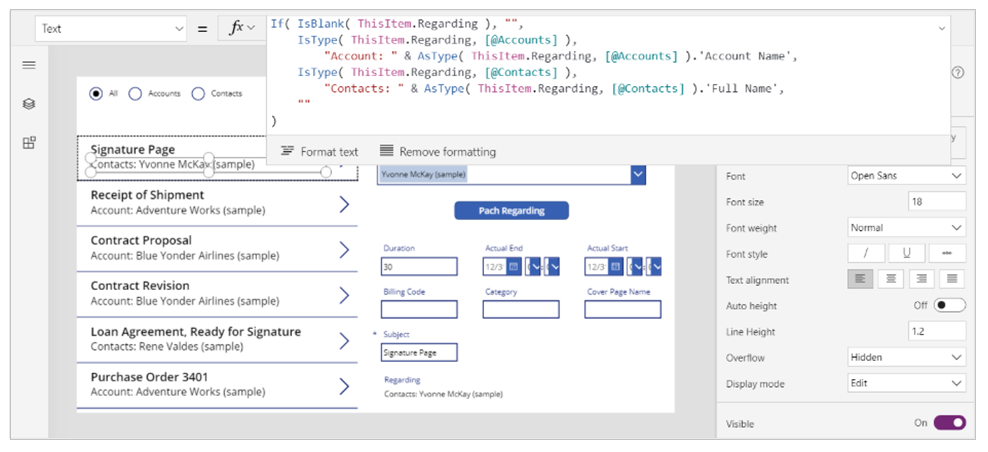
Толық ақпаратты Қатысты іздеу өрістері және Қатысты байланыстар бөлімдерінен оқыңыз.
Жазбаның барлық әрекеттер тізіміне қол жеткізу
Dataverse жүйесінде факстар, тапсырмалар, электрондық пошталар, ескертпелер, телефон қоңыраулары, хаттар және чаттар сияқты кестелер әрекеттер ретінде белгіленеді. Сонымен қатар сіз жеке реттелетін әрекет кестесін жасай аласыз.
Белгілі бір түрдегі әрекеттерді (мысалы, факстар немесе салықтар) немесе тіркелгі сияқты кестемен байланысты барлық әрекеттерді көрсете аласыз. Кенеп бағдарламасында деректерін көрсетуді жоспарлаған әрекеттер кестесін және басқа жеке кестелерді қосыңыз.
Жазбаны әр қосқан сайын (мысалы, тапсырмалар кестесіне), барлық әрекет кестелері үшін ортақ өрістері бар әрекеттер кестесінде жазба жасалады. Қосымша мәліметтер алу үшін әрекет кестесін оқыңыз.
Төмендегі мысалда Тіркелгіні таңдаған кезде осы тіркелгімен байланысты барлық әрекеттер шығарылатыны көрсетілген:
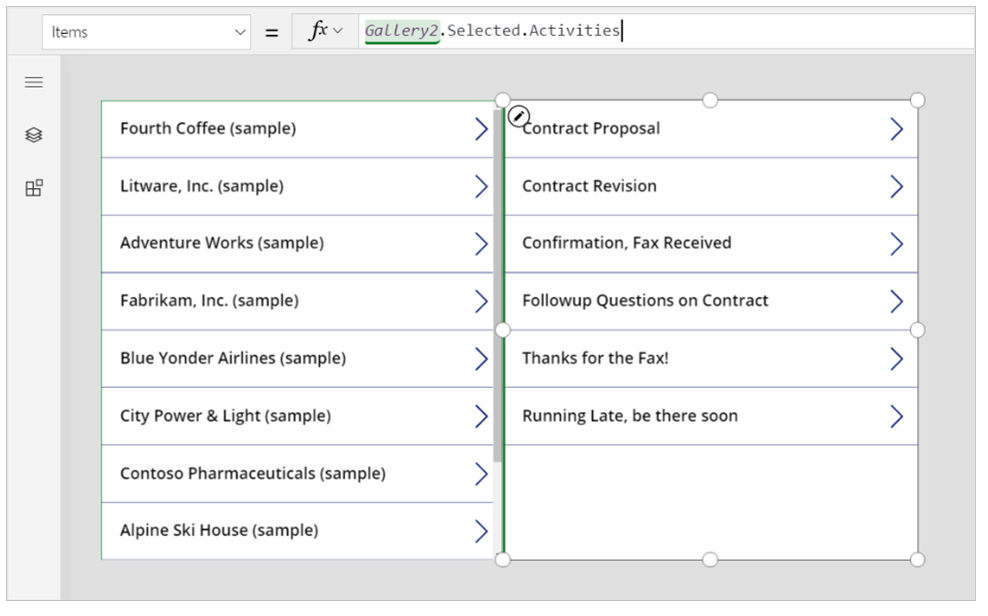
Жазбалар әрекет кестесінен көрсетіледі. Дегенмен IsType функциясын олардың қандай қызмет түрі екенін анықтау үшін пайдалануға болады. Тағы да кесте түріндегі IsType түрін қолданбас бұрын, қажетті деректер көзін қосу керек.
Осы формуланы қолданып жазба түрін галереядағы белгі басқару элементінде көрсете аласыз:
If( IsType( ThisItem, [@Faxes] ), "Fax",
IsType( ThisItem, [@'Phone Calls'] ), "Phone Call",
IsType( ThisItem, [@'Email Messages'] ), "Email Message",
IsType( ThisItem, [@Chats] ), "Chat",
"Unknown")

Жазбаның Ескертпелер тізіміне қол жеткізу
Кесте жасаған кезде тіркемелерді қосуға болады. Тіркемелерді қосу үшін құсбелгіні қойсаңыз, бұл сызба Тіркелгілер кестесі үшін көрсетілгендей Жазбалар кестесімен қатысты қатынасты жасайсыз:
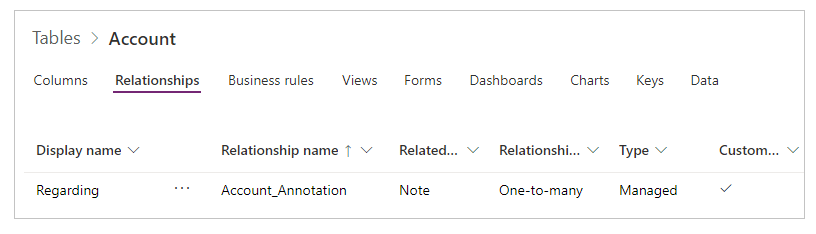
Сүзу
Қатысты өрісінің негізінде оқуға немесе сүзгілеуге болмайды. Алайда, кері Ескертпелердің біреуден көпке байланысы қол жетімді. Тіркелгі кестесіне байланысты барлық ескертулерді тізімдеу үшін келесі формуланы қолдануға болады:
First( Accounts ).Notes
Түзету
Ескертпелер өрісін кестеге түзетуді қолдану арқылы орнату мүмкін емес. Кестенің ескертпелер кестесіне жазба қосу үшін, байланыстыру функциясын қолдануға болады. Алдымен осы мысалдағыдай жазбаны жасаңыз:
Relate( ThisItem.Notes, Patch( Notes, Defaults( Notes ), { Title: "A new note", isdocument:'Is Document (Notes)'.No } ) )
Келесі қадамдар
Сондай-ақ келесіні қараңыз
Ескерім
Сіз құжат тіліңіздің артықшылықтары туралы айта аласыз ба? Қысқа сауалнамаға қатысыңыз. (бұл сауалнама ағылшын тілінде екеніне назар аударыңыз)
Сауалнама шамамен жеті минут уақытыңызды алады. Жеке деректер жиналмайды (құпиялылық туралы мәлімдеме).